Было бы неприятно, если бы ваш iPhone был потерян или украден, и вы не знаете, где он будет. Итак, первое, что вам нужно сделать, когда вы получите свой iPhone, - это включить «Найти iPhone». Затем, если ваше устройство когда-либо пропадет, вы можете использовать эту функцию, чтобы найти его. Если вы не включили «Найти iPhone» до потери устройства, тогда уже слишком поздно.

- Часть 1. Как настроить Find My iPhone на вашем устройстве
- Часть 2. Как использовать Find My iPhone
- Часть 3. Что делать, если функция «Найти iPhone» не включена?
Часть 1, Как настроить Find My iPhone на вашем устройстве
«Найти iPhone» - отличная функция, которая может помочь вам найти потерянный или украденный iPhone с помощью встроенного GPS или служб определения местоположения вашего iPhone на карте. Если вы не думаете, что сможете найти свой iPhone обратно, функция «Найти iPhone» также позволяет удаленно заблокировать или стереть всю вашу личную информацию с вашего устройства, таким образом, вор не сможет получить доступ к вашей конфиденциальности. Теперь давайте узнаем, как включить «Найти iPhone» и использовать его для поиска потерянного iPhone.
Шаг 1, Начните с вашего домашнего экрана.
Шаг 2. Коснитесь Настройки> ваше имя> iCloud. Если вы используете iOS 10.2 или более раннюю версию, перейдите в «Настройки»> «iCloud».
Шаг 3, Прокрутите вниз и нажмите «Найти мой iPhone».
Шаг 4, Нажмите на переключатель, чтобы включить функцию «Найти мой iPhone» и «Отправить последнее местоположение».
Если вас попросят войти в систему, введите свой Apple ID для войдите, чтобы найти мой iPhone, Когда вы настроите Find My iPhone, ваши парные Apple Watch и AirPods также будут настроены автоматически.
Вы также можете настроить Find My iPad или Find My Mac, выполнив те же действия, что и выше.
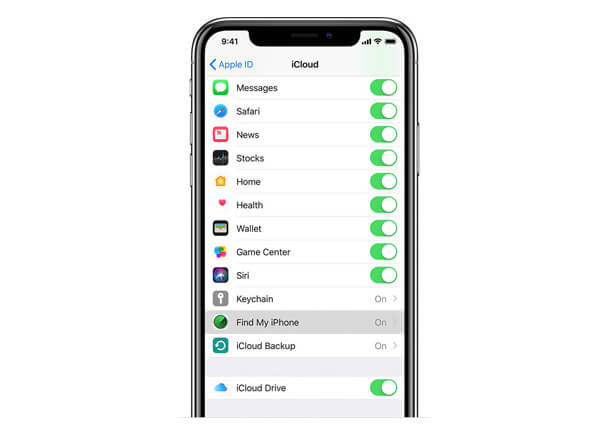
Также обратите внимание, что вы можете включить функцию «Найти мой iPhone» только на своем устройстве, но нет способа включить его удаленно, с компьютера или с другого устройства Apple.
Часть 2, Как использовать Find My iPhone
Если ваш iPhone потерян или украден, то функция Find My iPhone пригодится вам.
Найди мой айфон с компьютером
Шаг 1, открыто iCould.com в любом веб-браузере на вашем компьютере. Войдите в свою учетную запись iCloud под своим Apple ID и паролем. Затем нажмите «Найти приложение для iPhone».
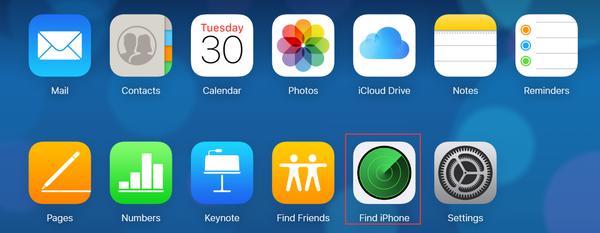
Шаг 2, Нажмите «Все устройства» и появится раскрывающееся меню, выберите имя устройства, которое вы отслеживаете.
Под вашим устройством вы увидите метку времени с самым последним местоположением вашего iPhone. Это означает, что ваш iPhone находится в этом месте в последнюю минуту.
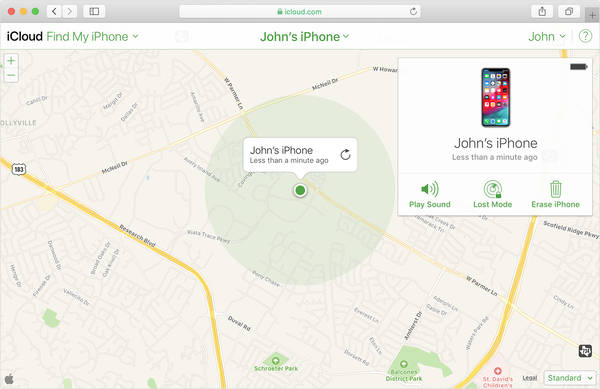
Вы можете увеличивать или уменьшать масштаб карты или перетаскивать карту с помощью мыши, чтобы отслеживать ваше устройство более близко.
Примечание: Если ваш Apple ID совпадает с вашими друзьями, то вы будете найти свой iPhone без ведома, войдя в систему, Напротив, они также могут отслеживать ваш iPhone без вашего ведома.
В правом верхнем углу перечислены три режима, вы можете выбрать режим в соответствии с тем, что хотите делать на пропавшем iPhone. Стоит отметить, что все эти параметры будут работать только тогда, когда ваш iPhone подключен к Интернету. Поэтому, если ваше пропавшее устройство находится в автономном режиме, выполненные вами действия не вступят в силу немедленно, но после того, как ваше устройство снова будет подключено к сети, все ожидающие действия будут работать.
Воспроизведение звука: Когда вы выбираете этот режим, на вашем iPhone будет воспроизводиться звуковой сигнал, даже если он вибрирует или молчит. Если вы не можете найти свой iPhone дома, вы можете использовать эту опцию, чтобы ваше устройство издавало звук, а затем вы можете найти, где он находится в соответствии с источником звука.
Потерянный режим: Если вы используете этот режим, вам будет предложено ввести номер телефона, по которому с вами можно будет связаться, этот номер телефона будет отображаться на экране вашего потерянного устройства. Вы также можете ввести сообщение, которое вместе с вашим номером телефона будет отображаться на экране устройства. Тогда тот, кто взял ваш iPhone в руки, сможет позвонить вам по этому номеру. Также будет воспроизводиться звуковой сигнал, чтобы привлечь внимание к устройству.
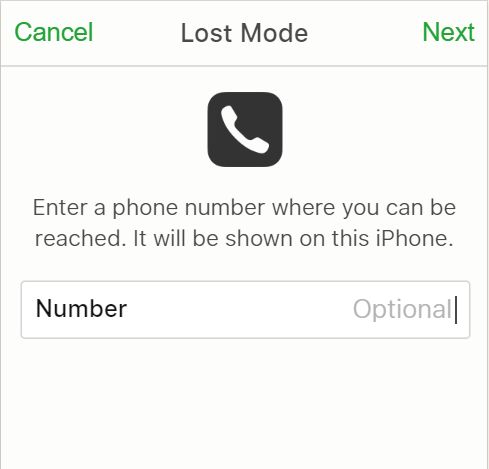
Стереть iPhone. Если вы не уверены, что ваш iPhone может быть найден обратно, или вы беспокоитесь о том, что кто-то получит доступ к вашей личной информации, вы можете удаленно удалить все данные с вашего iPhone в режиме Стереть.
Если ваше устройство найдено позже, вы можете восстановить удаленные данные из резервной копии iCloud (если он был включен до стирания) или резервное копирование iTunes с Apeaksoft iPhone Восстановление данных - профессиональный инструмент для восстановления данных с iPhone. Это может помочь вам восстановить удаленные или потерянные данные с устройства iOS и из резервной копии iTunes / iCloud.
- Восстановите удаленные данные с устройства iOS напрямую или из iCloud и резервной копии iTunes.
- Восстановление любых данных iOS, включая фотографии, сообщения, контакты, заметки, историю звонков, видео, календарь, приложения и многое другое.
- Предварительный просмотр как удаленных, так и существующих данных на вашем устройстве перед восстановлением.
- Поддерживает все популярные устройства iOS, такие как iPhone 17/16/15/14/13/12/11, а также версии iOS, включая iOS 26.
- Доступно как на Windows, так и на Mac.
Найти мой iPhone с устройством iOS
Если у вас также есть другое устройство iOS, такое как iPad, iPod Touch и даже Apple Watch, или ваш друг или член семьи могут одолжить вам свое устройство iOS, было бы более практично использовать приложение Find My iPhone, чтобы найти ваш потерянный iPhone.
Шаг 1, Загрузите и установите приложение Find My iPhone на имеющееся у вас устройство iOS, затем введите свой Apple ID, чтобы войти в систему.
Шаг 2. Щелкните устройство, которое вы ищете, после чего вы увидите последнее местоположение вашего устройства. Вы также можете использовать три упомянутых выше режима в соответствии с вашими требованиями.
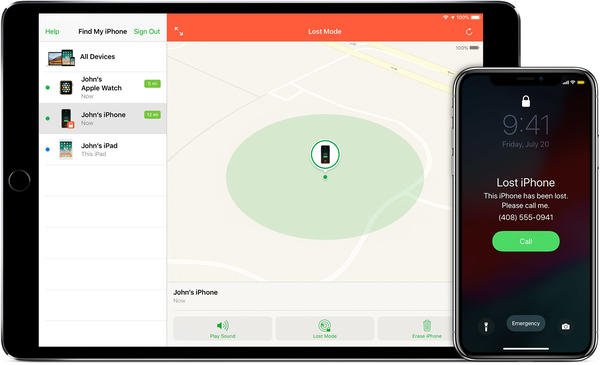
Часть 3. Что делать, если функция «Найти iPhone» не включена?
Если вы не включили «Найти iPhone» до того, как он пропал, вы не сможете использовать его для поиска своего устройства. Но следующие советы могут помочь вам более или менее защитить ваши личные данные.
- Измените свой пароль Apple ID. Никто не может получить доступ к вашим данным iCloud или использовать другие службы (например, iMessage или iTunes) на вашем недостающем устройстве после того, как вы измените свой пароль Apple ID.
- Измените пароль всех ваших учетных записей в Интернете, которые могут включать ваши учетные записи Facebook, Twitter, электронной почты и многое другое.
- Сообщите о своем утерянном или украденном устройстве местным правоохранительным органам, в этом случае вам может потребоваться предоставить им серийный номер вашего устройства.
- Сообщите о своем утерянном или украденном устройстве своему оператору беспроводной связи. Это может помочь отключить учетную запись, чтобы предотвратить телефонные звонки, текстовые сообщения и использование данных.
«Найти iPhone» - это единственная возможность помочь вам найти потерянное устройство. Если вы не включили его до того, как оно исчезло, лучшего способа отследить ваше устройство нет.




